Remediere: Resident Evil Village FPS Drops pe PC
Miscelaneu / / August 04, 2021
Reclame
O continuare uimitoare a Resident Evil 7 Biohazard, atmosfera înfiorătoare a satului și monștrii înfricoșători vă vor ține la pas. Capcom folosește inteligent Story of Ethan Winters, care este absolut o capodoperă.
Capcom preia cele mai bune piese din toate jocurile Resident Evil din trecut (în principal RE4) și le combină pentru experiența finală Resident Evil! În plus, REV a avut o calitate grafică de top. Totuși, de aceea, utilizatorii cu specificații PC puțin scăzute suferă de FPS pe PC. Deci, fără a căuta comenzi rapide pentru a evita scăderile FPS, puteți urma metodele pe care le descriem în acest articol de mai jos pentru a scăpa de scăderile Resident Evil Village FPS de pe computer.

Conținutul paginii
-
Cum se remediază Resident Evil Village FPS Drops pe PC
- Remediere 1: Închideți aplicațiile Resource-Hogging
- Fix 2: Dezactivați Steam Overlay pentru a remedia FPS Drops pe PC
- Remediere 3: Instalați cel mai recent joc Patch
- Remediere 4: Modificați setările plăcii grafice
- Fix 5: Modificați setările grafice în joc pentru a remedia FPS Drops pe PC
- Fix 6: Reglați sistemul Windows pentru cea mai bună performanță
- Remediere 7: setați Resident Evil Village la Prioritate ridicată
- Vizualizarea autorului
Cum se remediază Resident Evil Village FPS Drops pe PC
Problemele de eliminare a FPS sunt frecvent observate atunci când aveți instalat pe computer software-ul defect sau învechit. Deci, înainte de a efectua pași complexi de depanare menționați mai jos, ar trebui să verificați dacă dispozitivul dvs. rulează cu cel mai recent software.
Reclame
Remediere 1: Închideți aplicațiile Resource-Hogging
- Folosind tastatura, țineți apăsat Ctrl, Schimb, și Esc simultan pentru a lansa Gestionar de sarcini. Apoi, va fi solicitată o casetă de permisiune. Deci, trebuie să faceți clic pe Da.
- Apoi, ar fi mai bine dacă ați alege aplicațiile care consumă o cantitate mare de memorie, CPU, și reţea. Apoi apăsați pe Termină sarcina pentru a le închide temporar.
- După aceea, relansați Resident Evil Village și verificați dacă puteți juca acum jocul fără nicio problemă de scădere FPS.
Fix 2: Dezactivați Steam Overlay pentru a remedia FPS Drops pe PC
- Lansați Steam
- Mergi la fila BIBLIOTECĂ.
- Faceți clic dreapta pe Resident Evil Village.
- Selectați Proprietăți.
- Faceți clic pe fila GENERAL.
- Debifează Activați Steam Overlay în timpul jocului.
- Acum, lansează Resident Evil Village și vezi dacă jocul rulează fără nicio scădere FPS sau nu.
Remediere 3: Instalați cel mai recent joc Patch
CAPCOM a lansat periodic actualizări de patch-uri pentru a remedia diverse erori și erori pentru a îmbunătăți performanța. Cu toate acestea, există șansa ca actualizarea recentă să conțină unele erori care provoacă fluctuația FPS în timpul jocului. În acest caz, verificați dacă există o actualizare a patch-ului disponibilă pentru a remedia problema. Deși aplicația Steam o va detecta automat.
Dar, uneori, din cauza unor probleme tehnice, nu reușește să o facă. Deci, trebuie să verificați manual actualizări noi. Dacă observați că există o actualizare disponibilă, descărcați-o și instalați-o imediat prin clientul Steam și rulați din nou jocul pentru a verifica dacă FPS cade mai mult pe PC sau nu.
Remediere 4: Modificați setările plăcii grafice
Pentru Nvidia:
- Deschis Panoul de control NVIDIA.
- Click pe Gestionați setările 3D.
- Click pe Setări program.
- Adăuga Satul Resident Evil pentru a-și personaliza setările grafice.
- Apoi, modificați următoarele setări:
- Claritatea imaginilor trebuie să fie activată Dezactivat.
- Optimizarea filetată ar trebui să fie Pe
- Gestionarea energiei este setată la Preferă performanța maximă.
- Modul de latență scăzută este întotdeauna activat Dezactivat.
- VSync ar trebui, de asemenea, să fie activat Dezactivat.
- Calitatea filtrării texturii este setată la Performanţă.
- Clic aplica pentru a salva setările.
Pentru AMD:
- Lansa Setări AMD Radeon.
- Click pe Jocuri urmată de Setări globale.
- Apoi modificați setările așa cum se arată în imaginea de mai jos:
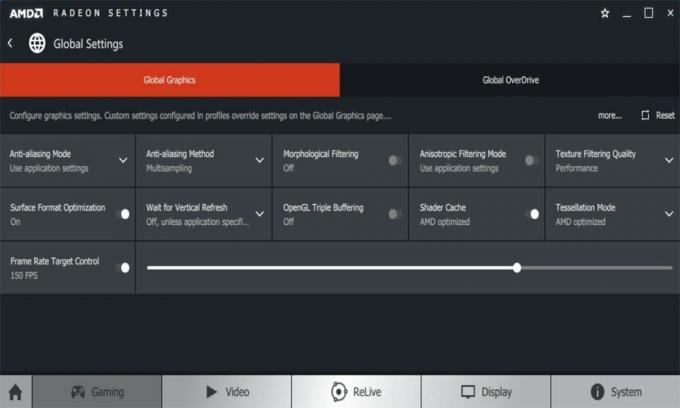
Odată ce ați modificat câteva modificări, așa cum am menționat mai sus, relansați jocul și verificați dacă problema de eliminare a FPS este rezolvată sau nu.
Fix 5: Modificați setările grafice în joc pentru a remedia FPS Drops pe PC
- Deschide Satul Resident Evil.
- Apoi, faceți clic pe Incepe jocul.
- Acum, îndreaptă-te spre Opțiuni și apoi faceți clic pe Afişa.
- Modificați setările așa cum ați văzut în captura de ecran de mai jos:
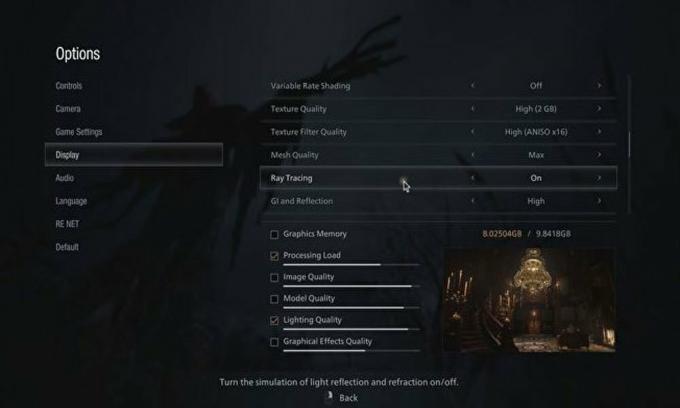
Reclame
Trebuie să faceți câteva modificări în setările din joc, pentru a evita problema FPS pe PC.
Fix 6: Reglați sistemul Windows pentru cea mai bună performanță
- Folosind tastatura, țineți apăsate tasta Windows și R pentru a lansa caseta de dialog Executare.
- Acum, tastați SystemPropertiesAdvanced în câmpul de căutare al casetei de alergare și apăsați pe introduce buton. Aceasta va lansa Proprietatile sistemului.
- Acum, în interiorul Avansat fila, faceți clic pe butonul Setări situat în Performanţă filă.
- După aceea, apăsați pe Efecte vizuale și faceți clic pe Reglați pentru cea mai bună performanță opțiune. Apoi lovește O.K buton.
După ce vă reglați sistemul Windows pentru cea mai bună performanță, rulați din nou REV și vedeți dacă problema FPS se rezolvă pe PC sau nu. Cu toate acestea, dacă nici această metodă nu vă poate ajuta să remediați problema, nu vă faceți griji! Pur și simplu urmați ultima soluție potențială pentru a menține FPS în timp ce jucați jocul.
Remediere 7: setați Resident Evil Village la Prioritate ridicată
- Lansați Resident Evil Village.
- Folosind tastatura, țineți apăsat Ctrl, Schimb, și Esc simultan pentru a rula Gestionar de sarcini. Acum, dacă vi se solicită permisiunea, faceți clic pe da.
- După aceea, comutați la Detaliu fila și faceți clic dreapta pe principalul proces al Resident Evil Village, și setați-l la Înalt.
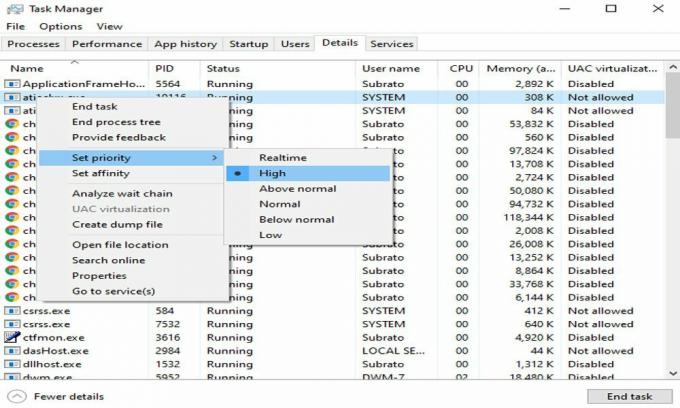
Reclame
Puteți urma câțiva pași pentru a seta REV la prioritate ridicată și apoi verificați dacă problema FPS se rezolvă pe PC sau nu. Dacă întâmpinați în continuare problema FPS drop pe PC-ul dvs., vă sugerăm să reinstalați jocul o dată și să vedeți dacă se schimbă ceva.
Vizualizarea autorului
În REV, mediile de joc sunt pline de detalii, cum ar fi sunetul este la fel de înspăimântător precum imaginile și monștrii sunt destul de dependenți, ceea ce te face să joci jocul din ce în ce mai mult. Și, în timp ce într-un meci intens, acum se dorește scăderea FPS în joc, deoarece deranjează sau strică jocul. Deci, în acest caz, de obicei, ne confruntăm cu Google și căutăm soluția. Dar, în loc să faceți acest lucru, puteți să marcați site-ul nostru web Getdroidtips.com astfel încât data viitoare, ori de câte ori vă confruntați cu orice problemă legată de orice joc, rezolvați-l cu un singur clic.
Asta este tot ce avem în acest ghid. Presupunem că acest ghid v-a ajutat. Din fericire, dacă am ratat ceva din greșeală, anunțați-ne în secțiunea de comentarii.



